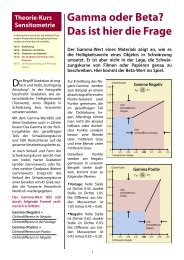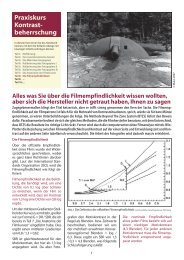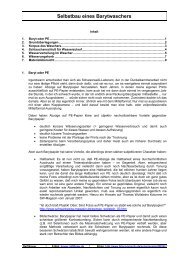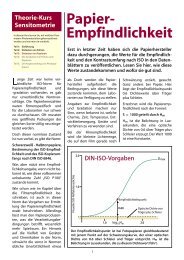Raw-Werkzeugkasten SILKYPIX 3 – viele ... - Fotoespresso
Raw-Werkzeugkasten SILKYPIX 3 – viele ... - Fotoespresso
Raw-Werkzeugkasten SILKYPIX 3 – viele ... - Fotoespresso
Erfolgreiche ePaper selbst erstellen
Machen Sie aus Ihren PDF Publikationen ein blätterbares Flipbook mit unserer einzigartigen Google optimierten e-Paper Software.
Lightroom 1.1 Update <strong>–</strong> Fortsetzung<br />
Steht Betrag auf null, wird nicht geschärft. Betrag<br />
und Radius entsprechen weitgehend den gleichen Reglern<br />
der Photoshop USM-Funktion. Mit dem Radius sollte<br />
man vorsichtig umgehen. Ein Wert von �,8<strong>–</strong>1,� ist ein<br />
guter Startwert. Nun regelt man den Betrag langsam<br />
hoch, beginnend etwa bei 5� bis etwa ��<strong>–</strong>15�. �chten<br />
Sie darauf dass keine �rtefakte sichtbar werden. Bisher<br />
sollte dabei der Details-Regler noch auf null stehen! Nun<br />
können Sie sehr vorsichtig den Details-Regler hochdrehen<br />
<strong>–</strong> sehr vorsichtig! Unsere Erfahrung spricht für Werte<br />
zwischen 5 bis 15 <strong>–</strong> in aller Regel aber nicht über ��.<br />
Sobald �rtefakte sichtbar werden, sollte man etwas<br />
zurückregeln. Die �bbildungenen 9-a bis 9-c de monstrieren<br />
den Effekt des Reglers Details. Es wird sicht bar,<br />
dass bei den gezeigten Reglerstellungen von �bbildung<br />
9-b und 9-c �rtefakte �rtefakte �rtefakte �rtefakte �rtefakte bereits bereits sehr sehr deutlich deutlich sicht- sicht-<br />
sicht- sichtbar<br />
sind. Diese werden oft auch als Halos bezeichnet.<br />
Der Regler Maskierung erlaubt das Schärfen auf<br />
Kanten zu beschränken. Dies vermeidet beispielsweise,<br />
dass weiche Verläufe unerwünscht geschärft werden<br />
<strong>–</strong> etwa Wolken im Himmel. Bei Verwendung einer starken<br />
Maskierung lassen sich Betrag und vorsichtig auch<br />
Details etwas höher stellen (Details sollte aber in der<br />
Regel den Wert �� nicht überschreiten), ohne dass das<br />
Bild dabei überschärft wird.<br />
Wenn Sie beim Regeln die À-Taste (Mac: Á) drücken,<br />
wird die Vorschau temporär als Graustufenbild ange zeigt,<br />
was teilweise eine bessere Beurteilung des Schär fens erlaubt.<br />
Die genaue Darstellungswirkung der À�Á-Taste<br />
© 2007 • FotoEspresso • www.fotoespresso.de �usgabe �usgabe ������ ������<br />
�<br />
Abb. 9-a:<br />
Ausschnitt mit ›Details‹ bei 0. Hier sind noch<br />
keine Artefakte erkennbar.<br />
Abb. 9-b:<br />
Ausschnitt mit ›Details‹ bei 50. Hier sind die<br />
Artefakte bereits störend.